Удобно знать, как открыть закрытую вкладку в Гугл Хроме. Так можно быстро восстановить ресурс, которым пользовались в последний раз и случайно закрыли.
Помните, что в режиме инкогнито открыть последнюю из закрытых вкладок в программе Google Chrome не получится. В этом состоянии ни история, ни файлы куки не сохраняются.
Содержание
Восстановление с помощью горячих клавиш
Как открыть вкладку, закрытую в браузере Гугл Хром, используя сочетание клавиш — одновременно прожать «Ctrl+Shift+T». На клавиатуре следует переключиться на англоязычную раскладку.
Если было закрыто окно, то указанное сочетание восстановит его. Если данную комбинацию использовать несколько раз, то появятся ранее скрытые страницы. Они будут отражаться в том порядке, в котором с них уходили.
С помощью контекстного меню
Как восстановить в Хроме закрытые недавно вкладки посредством контекстного меню:
- вверху, где идет череда открытых закладок, необходимо навести курсор на чистую (пустую) часть серой полосы (после знака +, расположенного на новом ярлыке);
- кликните правой кнопкой мыши;
- выберите «Открыть закрытую вкладку». Если ранее отключили окно, то программа предложит реанимировать его.
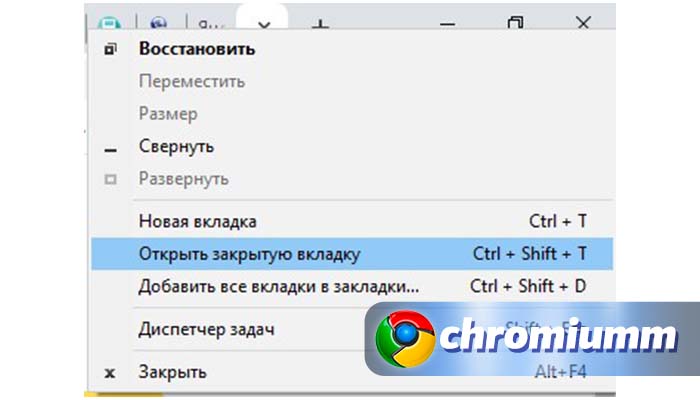
Если сделать так несколько раз, то последовательно откроются сайты, которые были отключены последними. Порядок реанимации будет соответствовать порядку ухода с ресурсов.
Последнюю закрытую вкладку в Google Chrome на Mac открыть можно и единственной имеющейся клавишей мышки. Просто одновременно следует воспользоваться и кнопкой Ctrl.
История поиска
История запросов открывает широкие возможности по тому, как восстановить одну или все закрытые вкладки в Хроме.
Необходимые функции открываются, если зайти в меню настроек, скрытое под кнопкой с 3 точками. Она помещена наверху справа, после адресной строки. Здесь выбирают «История».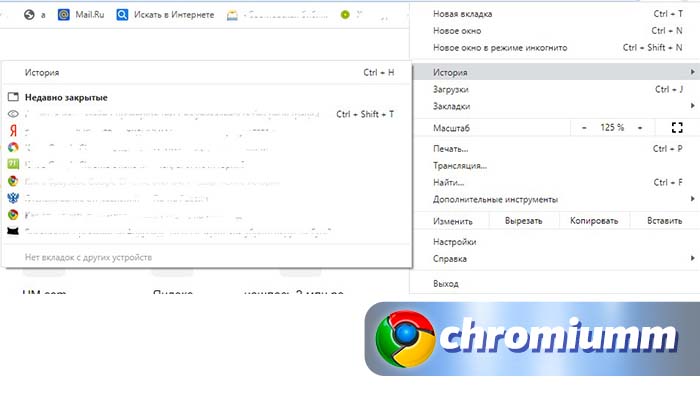
В выпавшем списке содержатся ссылки на 8 ресурсов, использованных в последнее время. Если нужен более расширенный перечень в этом же блоке, выбирают верхнюю строчку «История».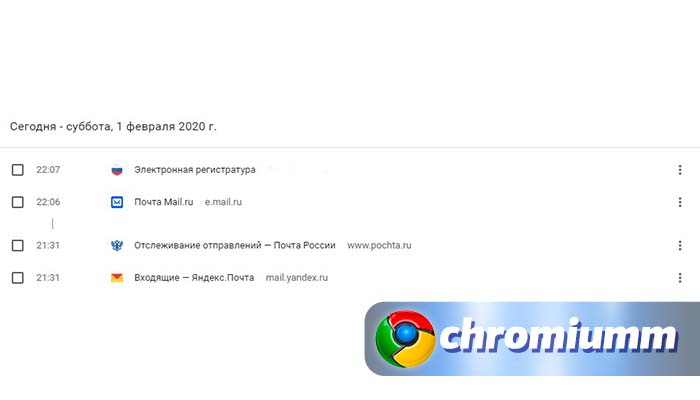
Как закрытые вкладки в Хроме восстановить с этой опцией — просто нажмите на ссылку нужного интернет-ресурса, и утилита выполнит переход. В этом перечне можно найти весьма старые сведения: названия сайтов, посещенных несколько дней или даже недель назад.
Указанная форма также выводится в браузере, если нажать Ctrl+H.
Функция “Ранее открытые вкладки”
В Google предусмотрена возможность восстановления всех сайтов, что были активны во время последней сессии. Как открыть в браузере Гугл Хром закрытую давно вкладку через эту функцию:
- зайти в программу;
- нажать кнопку с троеточием и вызвать настроечное меню;
- выбрать «История»;
- указать на « (количество) вкладки».
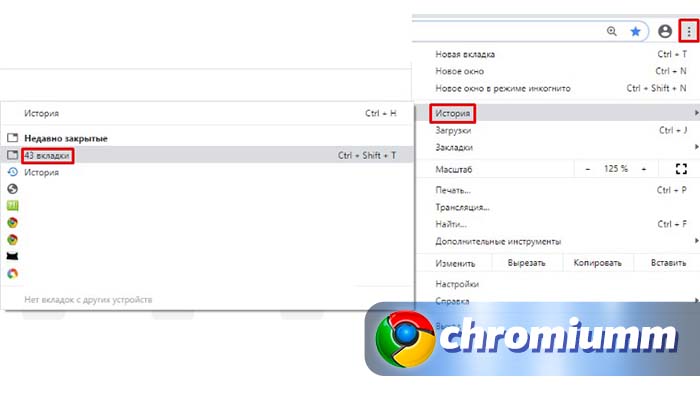
В результате Гугл переключится на новое окно.
Данную функцию можно настроить так, чтобы последний сеанс работы восстанавливался автоматически при каждом входе в браузер:
- активируйте меню настроек;
- укажите на одноименную строку;
- среди прочих параметров отыщите блок «Запуск Chrome»;
- переместите переключатель на «Ранее открытые вкладки».
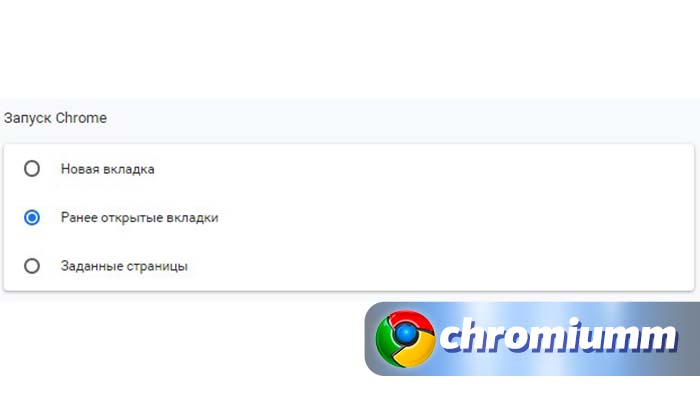
Заключение
Описанные способы нужны, чтобы открыть последнюю закрытую только что вкладку Google Chrome. Также их используют для восстановления нескольких страниц сразу.
Это важно, если необходимо часто работать с несколькими сайтами. Хотя адреса постоянно используемых порталов стоит добавить в «Избранное», просто кликнув по звездочке, размещенной справа. Тогда их всегда можно будет найти в меню настроек по строке «Закладки».




